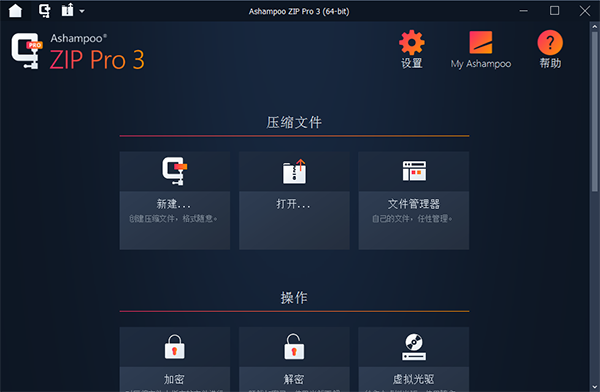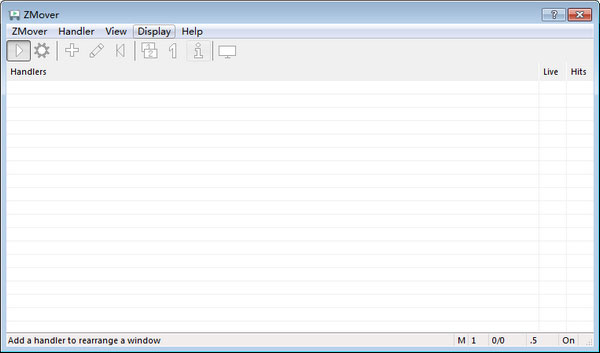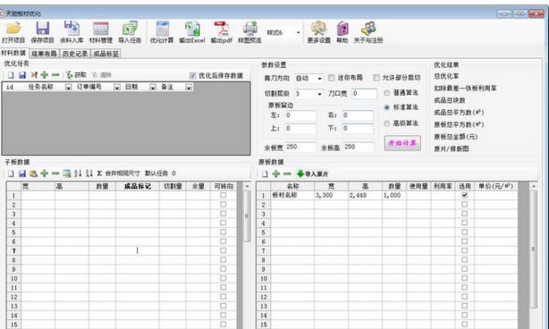WifiHistoryView下载|WifiHistoryView(WiFi连接历史记录) 官方版v1.56下载
WifiHistoryView是一个可以读取WiFi连接历史记录的工具,有了它就可以知道什么设备在什么时候连接了wifi,知识兔可以用于查看WiFi是否被人蹭网,知识兔也可以用来查看公共wifi有多少人使用过。
软件介绍
WifiHistoryView同样也是 NirSoft 家出品的小工具,所以界面也是差不多的了。运行后它会自动读取系统里的无线网络连接记录,并且知识兔一一的显示出来。我们可以从中看到包括连接的时间、事件发生的类型、所用到的网卡、连接上的网络 SSID 名称、时间、加密类型等等,全部都可以清楚查看到。
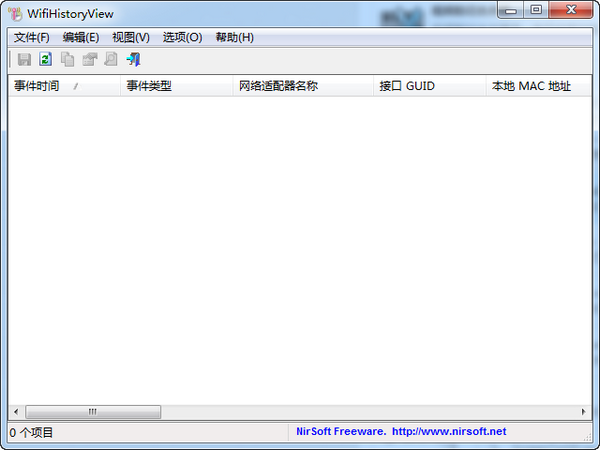
软件功能
活动时间:日期/时间,指定的事件发生
事件类型:连接,断开网络协会连接失败,尝试连接无线网络时,会出现“网络协会的活动
网络适配器名称:这是用来连接无线网络的无线网络适配器的名称
接口的GUID:无线网络适配器的接口的GUID
本地MAC地址:无线网卡的MAC地址
配置文件名称:Windows的无线配置文件的名称
SSID:无线网络的名称
BSS类型:基础设施或点对点
BSSID:路由器/接入点的MAC地址
BSSID公司:制造该路由器/接入点,知识兔根据MAC地址的公司,该值仅当你下载这个oui.txt文件,并把它的WIFI历史VIEW.EXE的同一个文件夹(你应该将其保存为oui.txt)
PHY类型:802.11g或802.11n的或802.11ac标准
加密:AES,TKIP或无
事件ID:在Windows事件查看器事件的事件ID
WifiHistoryView使用下列事件ID:8001,8003,8002和11001
事件记录ID:在Windows事件查看器事件的事件记录ID
断开原因:网络断开(仅适用于“断开连接”事件显示)
操作说明
其实,WifiHistoryView 是通过读取 C:\Windows\System32\winevt\Logs\Microsoft-Windows-WLAN-AutoConfig%4Operational.evtx 这个事件文件来显示信息的,你也可以同其他机器上获取这个文件,然后知识兔使用本机的 WifiHistoryView 来打开查看。方法是知识兔点击「Options——Advanced Options」,然后知识兔再在「Load from」处选择「External file」并导入文件进行分析查看即可
更新内容
1、支持读取归档的日志文件
2、支持多种归档文件通配符的外部文件
3、新增“以管理员方式运行”选项(Ctrl+F11)
下载仅供下载体验和测试学习,不得商用和正当使用。